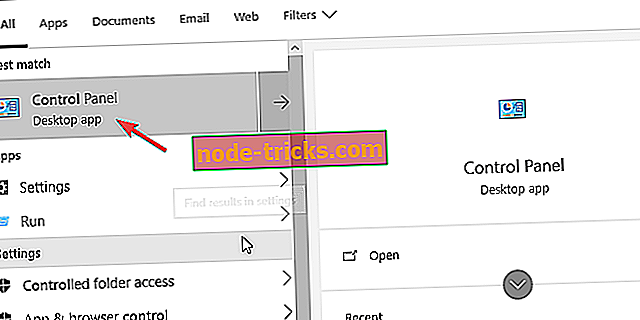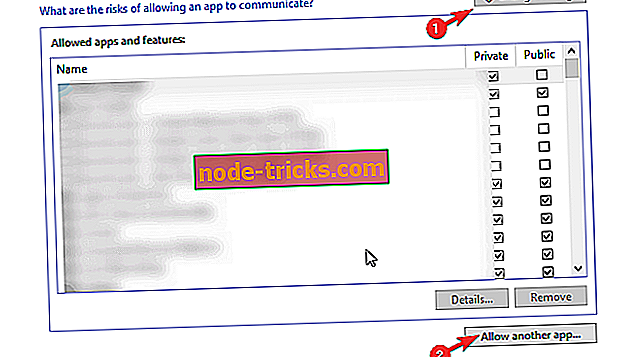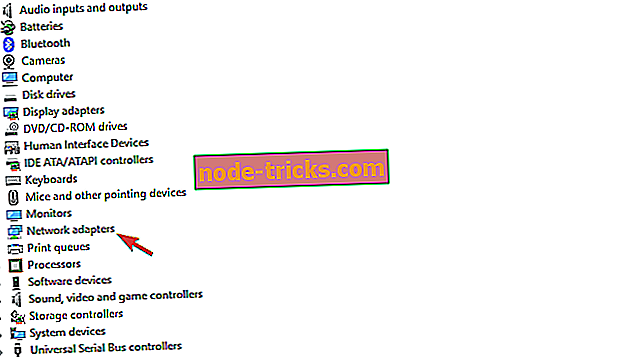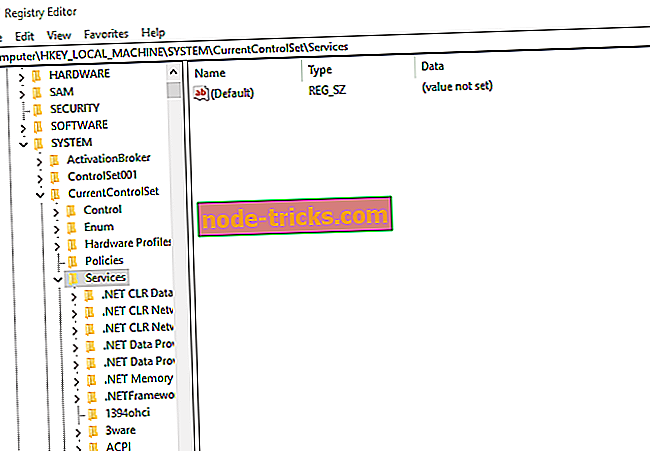FIX: Cisco VPN nedarbojas ar Windows 10
Cisco VPN risinājums darbojas diezgan labi, ja skatāmies uz ziņojumiem. Visnozīmīgākie jautājumi parādās tikai pēc galvenajiem atjauninājumiem, kas mēdz lauzt pieteikumu. Tie nav izplatīti, bet pēc tam tie, šķiet, padara VPN klientu pilnībā izmantojamu. Vismaz tas notika ar Fall Creators Update un April Update.
Tomēr nav jāuztraucas. Mēs atradām dažus piemērojamus soļus un iekļāva tos tālāk, lai pārliecinātos, ka tos pārbaudāt.
Cisco VPN problēmu novēršana operētājsistēmā Windows 10
- Labojiet instalāciju
- Ļauj VPN brīvi sazināties, izmantojot ugunsmūri
- Kniebt reģistru
- Veiciet tīru atkārtotu instalēšanu
1: labojiet instalāciju
Sāksim, remontējot instalāciju. Daudzas trešās puses lietojumprogrammas mēdz pārtraukt pēc lielas atjaunināšanas administrēšanas. Tāpēc vienmēr ir ieteicams tos instalēt pēc atjaunināšanas instalēšanas.
Vēl labāk, ja vēlaties izvairīties no daudzām atjaunināšanas / jaunināšanas kļūdām, atinstalēšana ir dzīvotspējīga izvēle. Tomēr, ja neesat atinstalējis Cisco VPN pirms atjaunināšanas, atkārtotas instalēšanas vietā vispirms izmēģiniet šo instalāciju.
Ja neesat pārliecināts, kā labot Cisco VPN, izpildiet tālāk norādītās darbības.
- Windows meklēšanas joslā ierakstiet Control un atveriet Control Panel .
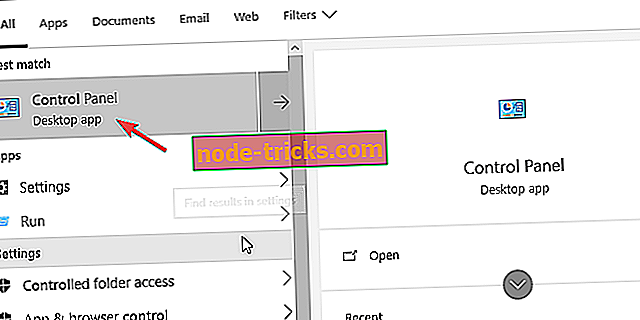
- Kreisajā apakšējā stūrī noklikšķiniet uz “ Atinstalēt programmu ”.

- Noklikšķiniet uz Cisco sistēmas VPN klienta un izvēlieties Remonts .
- Ievērojiet norādījumus, līdz instalācija ir labota.
2: ļauj VPN brīvi sazināties, izmantojot ugunsmūri
Sistēmas atjauninājumi var diezgan bieži mainīt sistēmas iestatījumus un preferences uz noklusējuma vērtībām. Šī kļūda, protams, var ietekmēt arī Windows Defender iestatījumus. Šādā gadījumā iespējams, ka daudzas trešās puses lietotnes, kurām nepieciešams ugunsmūris bez ugunsmūra, nedarbosies. Ieskaitot Cisco VPN klientu.
Tāpēc mēs iesakām jums pārbaudīt iestatījumus un apstiprināt, ka lietotne patiešām ir atļauta Windows ugunsmūra iestatījumos. Lūk, kas jums jādara:
- Windows meklēšanas joslā ierakstiet Atļaut lietotni un atveriet iespēju Atļaut lietotni, izmantojot Windows ugunsmūri .
- Noklikšķiniet uz Mainīt iestatījumus.
- Pārliecinieties, vai Cisco VPN ir sarakstā un ir atļauts sazināties, izmantojot Windows ugunsmūri. Ja tā nav, noklikšķiniet uz “ Atļaut citu lietotni ” un pievienojiet to.
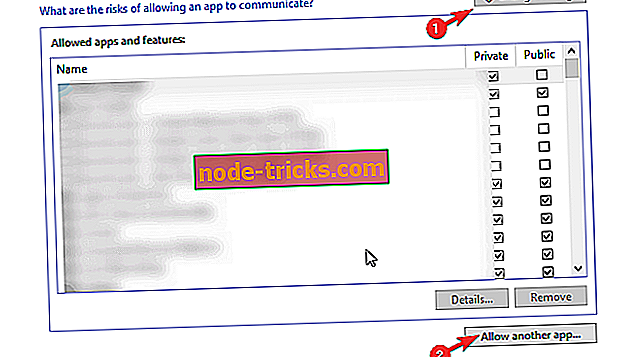
- Pārbaudiet gan privātā, gan publiskā tīkla kastes.
- Apstipriniet izmaiņas un atveriet Cisco VPN.
3: Tweak kanceleja
Cisco VPN, tāpat kā daudzi citi integrējošie VPN risinājumi, ir aprīkots ar konkrētu saistīto virtuālā tīkla adapteri. Šīs ierīces kļūme ir vēl viena izplatīta parādība, un to papildina kļūdas kods 442. Pirmā lieta, ko varat izdarīt, ja šī kļūda rodas, ir pārbaudīt Virtual Adapter draiveri Device Manager.
Tas ir, kur to atrast:
- Ar peles labo pogu noklikšķiniet uz pogas Sākt un atveriet ierīču pārvaldnieku .
- Izvērst tīkla adapterus .
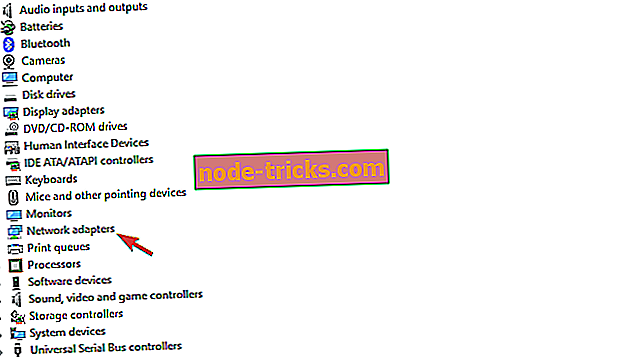
- Ar peles labo pogu noklikšķiniet uz virtuālā adaptera un atjauniniet to.
- Restartējiet datoru.
Tagad, ja tas neizdodas atrisināt problēmu, varat izmēģināt reģistra kniebiens, kas, šķiet, pilnībā to risina. Lai to izdarītu, ir nepieciešama administratīva atļauja, lai veiktu izmaiņas reģistrā. Turklāt mēs stingri iesakām uzmanīgi rīkoties, jo neveiksmīgi maldināšana ar reģistru var izraisīt sistēmas kļūmes.
Lai izmainītu reģistra un remonta Cisco VPN, rīkojieties šādi:
- Ierakstiet regedit Windows meklēšanas joslā un atveriet reģistra redaktoru .
- Adreses joslā iekopējiet šādu ceļu: HKEY_LOCAL_MACHINESYSTEMCurrentControlSetServicesCVirtA
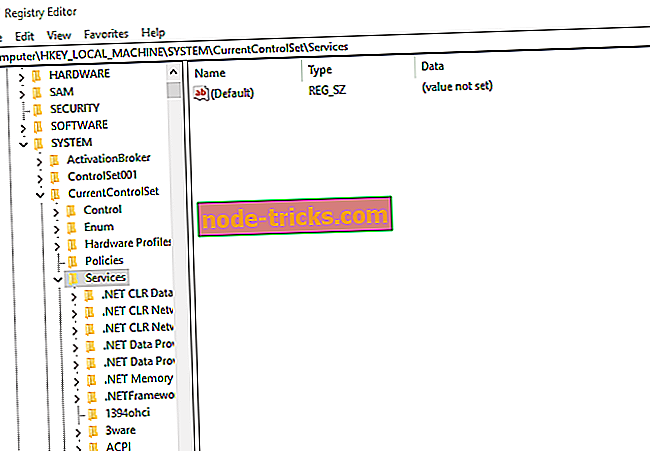
- Ar peles labo pogu noklikšķiniet uz reģistra ieraksta DisplayName un izvēlieties Modificēt.
- Sadaļā Vērtību dati pārliecinieties, ka vienīgais teksts, kas atrodas, ir Cisco Systems VPN adapteris . 64 bitu versijai teksts ir Cisco Systems VPN adapteris 64 bitu sistēmai.
- Saglabājiet izmaiņas un mēģiniet vēlreiz palaist Cisco VPN.
4: veikt tīru atkārtotu instalēšanu
Visbeidzot, ja neviens no iepriekšējiem risinājumiem nesaņēma Cisco VPN darbu, vienīgais atlikušais risinājums, ko mēs varam ieteikt, ir tīra atkārtota instalēšana. Ideālā gadījumā tas prasīs tīru slānekļa instalāciju, kurā pirms Cisco VPN instalēšanas vēlreiz notīriet visus pārējos saistītos failus no sava datora.
Veiciet šīs darbības, lai veiktu tīru atkārtotu instalēšanu un izlabotu Cisco VPN sistēmā Windows 10:
- Virzieties uz vadības paneli un atveriet programmu Atinstalēt.

- Atinstalējiet Cisco Systems VPN klientu.
- Palaidiet Ashampoo atinstalētāju (vai jebkuru citu trešās puses tīrāku).
- Virzieties uz sistēmas nodalījumu un izdzēsiet visu, kas saistīts ar Cisco, no mapes Programmas.
- Lejupielādējiet Cisco VPN klientu šeit.
- Instalējiet klientu un mēģiniet to palaist.
Ja tas neizdodas, mēģiniet sazināties ar atbalstu, jo tie, visticamāk, palīdzēs jums vislabākajā veidā.
Tieši tā. Ja jums ir kādi alternatīvi risinājumi, ar kuriem jūs vēlaties dalīties ar mums, lūdzu, rīkojieties tālāk komentāru sadaļā.